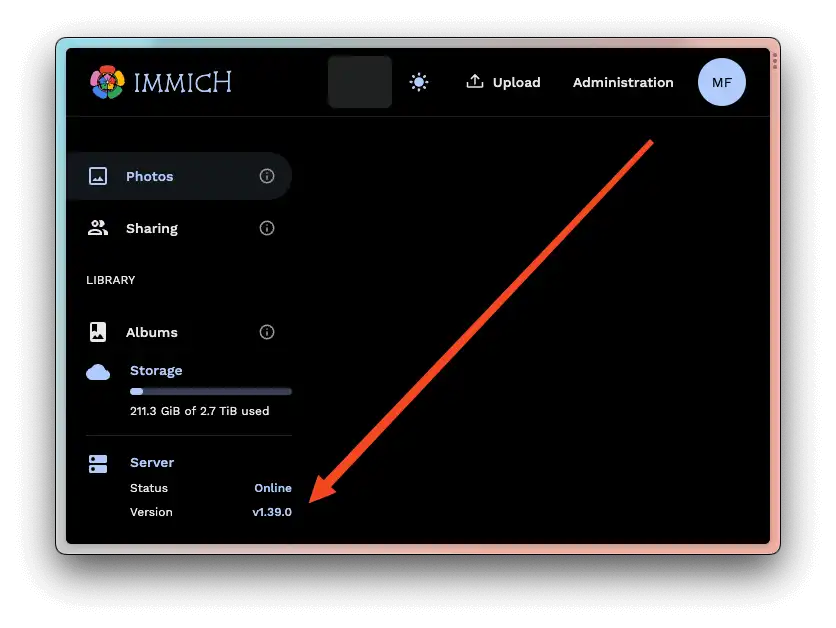Unraid
Immich se puede instalar y actualizar fácilmente en Unraid a través de:
- El complemento Docker Compose Manager de Unraid Community Apps
- Una plantilla creada por la comunidad en Unraid Community Apps
Plantilla de Aplicaciones Comunitarias
- La plantilla de Unraid utiliza una imagen hecha por la comunidad y no está oficialmente respaldada por Immich
Para instalar Immich desde Unraid CA, necesitarás un contenedor Redis y PostgreSQL 14 existente. Si no tienes Redis o PostgreSQL, puedes instalarlos desde Unraid CA; solo asegúrate de elegir PostgreSQL 14.
Una vez que tengas Redis y PostgreSQL en funcionamiento, busca Immich en Unraid CA, elige cualquiera de las plantillas enumeradas y completa las variables de ejemplo.
Para más información sobre la configuración de la imagen comunitaria, consulta aquí
Método Docker-Compose (Oficial)
- La guía fue escrita usando Unraid v6.12.10.
- Requiere que tengas instalado el complemento: Docker Compose Manager
- Un recurso compartido de Unraid creado para tus imágenes
- Hay un informe de que esto no funciona si tu servidor Unraid no es compatible con AVX (por ejemplo, usando un T610)
Pasos de Instalación
- Ve a "Plugins" y haz clic en "Compose.Manager"
- Haz clic en "Add New Stack" y, cuando se te solicite una etiqueta, ingresa "Immich"
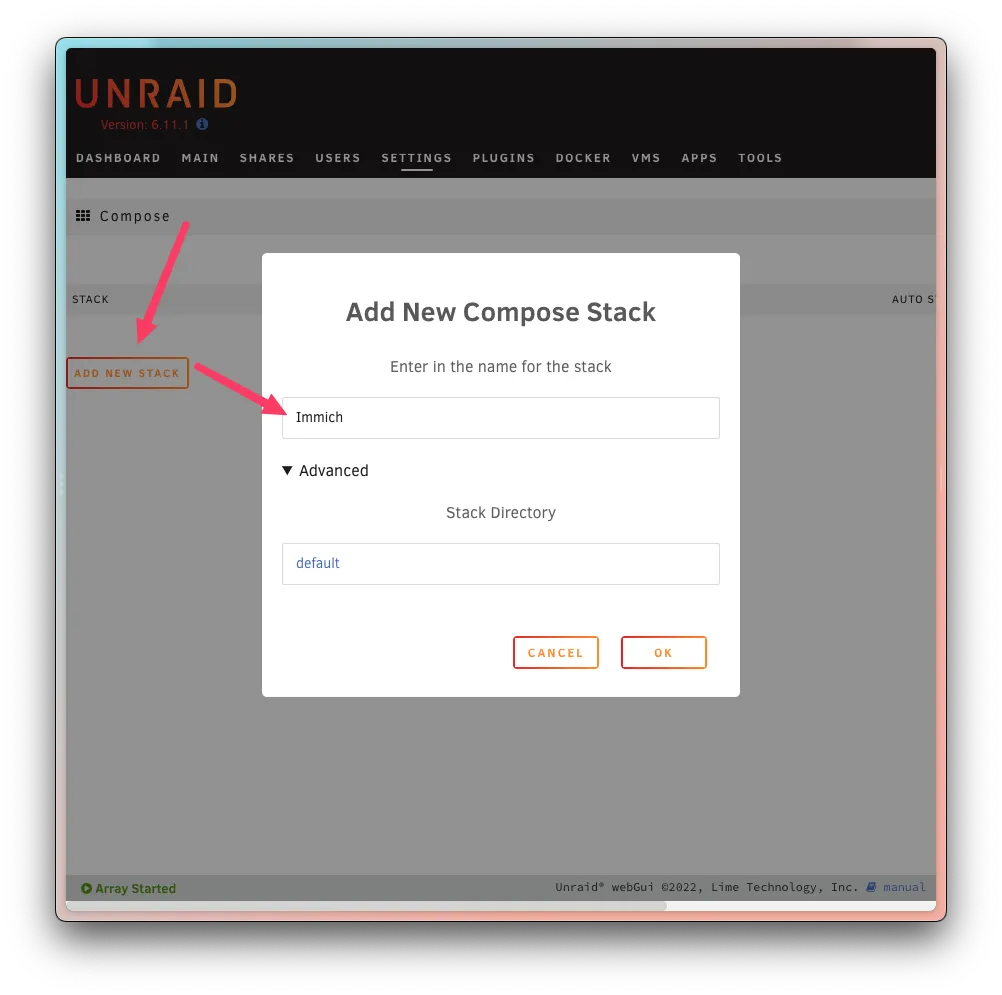
-
Selecciona el engranaje ⚙️ junto a Immich y haz clic en "Editar Pila"
-
Haz clic en "Archivo Compose" y luego pega todo el contenido del archivo Immich Docker Compose en el editor de Unraid. Elimina cualquier texto que pueda estar en el área de texto por defecto. Nota que Unraid v6.12.10 utiliza la versión 24.0.9 del motor Docker, que no admite
start_intervalcomo se define en el serviciodatabasedel archivo Docker compose (se necesita la versión 25 o superior). Este parámetro define un período inicial de espera antes de iniciar las verificaciones de salud para darle tiempo al contenedor para iniciarse. Comentar los parámetrosstart_intervalystart_periodpermitirá que los contenedores se inicien normalmente. El único inconveniente es que el contenedor de base de datos no recibirá una verificación inicial de salud hasta que pase el tiempo definido porinterval.¿Usando un contenedor Postgres existente? ¡Haz clic aquí! Si no, procede al paso 5.
- Comenta el servicio de base de datos
- Comenta la dependencia de la base de datos para cada servicio (el ejemplo en la captura de pantalla a continuación solo muestra 2 de los servicios - asegúrate de hacerlo para todos los servicios)
- Comenta los volúmenes
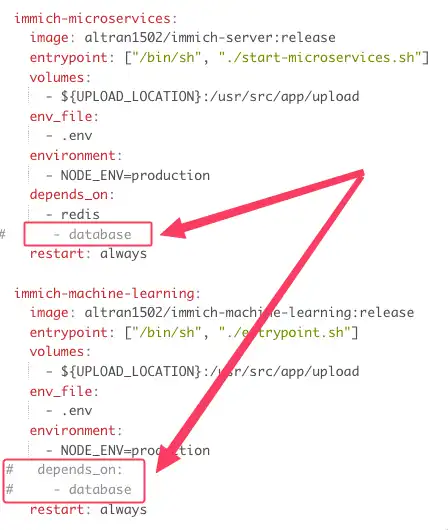
-
Haz clic en "Guardar cambios", se te pedirá que edites las etiquetas de la pila, déjalo en blanco y haz clic en "Ok"
-
Selecciona el engranaje ⚙️ junto a Immich, haz clic en "Editar pila", luego haz clic en "Env File"
-
Pega todo el contenido del archivo Immich example.env en el editor de Unraid, luego antes de guardar edita lo siguiente:
-
UPLOAD_LOCATION: Crea una carpeta en tu recurso compartido de imágenes de Unraid y coloca la ubicación absoluta aquí > Por ejemplo, mi recurso compartido de "imágenes" tiene una carpeta dentro de ella llamada "immich". Si navego hasta este directorio en el terminal y escribopwd, el resultado es/mnt/user/images/immich. Este es el valor exacto que necesito ingresar como miUPLOAD_LOCATION. -
DB_DATA_LOCATION: Cambia esto para usar un recurso compartido de Unraid (preferiblemente una caché, por ejemplo,/mnt/user/appdata/postgresql/data). Esto utiliza el recurso compartidoappdata. También crea la carpetapostgresqlejecutandomkdir /mnt/user/{share_location}/postgresql/data. Si lo dejas por defecto, intentará usar la carpeta/boot/config/plugins/compose.manager/projects/[stack_name]/postgresde Unraid, a la cual no tiene permisos, lo que provocará que este contenedor se reinicie continuamente.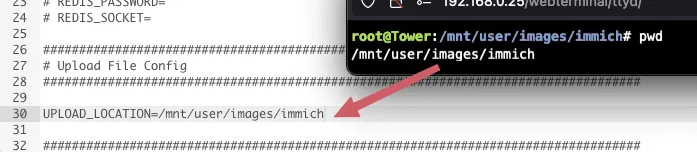
¿Usando un contenedor Postgres existente? ¡Haz clic aquí! Si no, procede al paso 8.
Actualiza las siguientes variables de la base de datos según corresponda a tu contenedor Postgres:
DB_HOSTNAMEDB_USERNAMEDB_PASSWORDDB_DATABASE_NAMEDB_PORT
-
-
Haz clic en "Guardar cambios" seguido de "Compose Up" y Unraid comenzará a crear los contenedores de Immich en una ventana emergente. Una vez que se complete, verás un mensaje en la ventana emergente que dice "Connection Closed". Haz clic en "Done" y ve a la página "Docker" de Unraid.
Nota: Esto puede tardar varios minutos dependiendo de la velocidad de Internet y del hardware de Unraid
-
Una vez en la página de Docker, verás varios contenedores de Immich, uno de ellos estará etiquetado como
immich_servery tendrá un mapeo de puerto. Visita elIP:PORTque se muestra en tu navegador web y deberías ver la página de configuración de administrador de Immich.
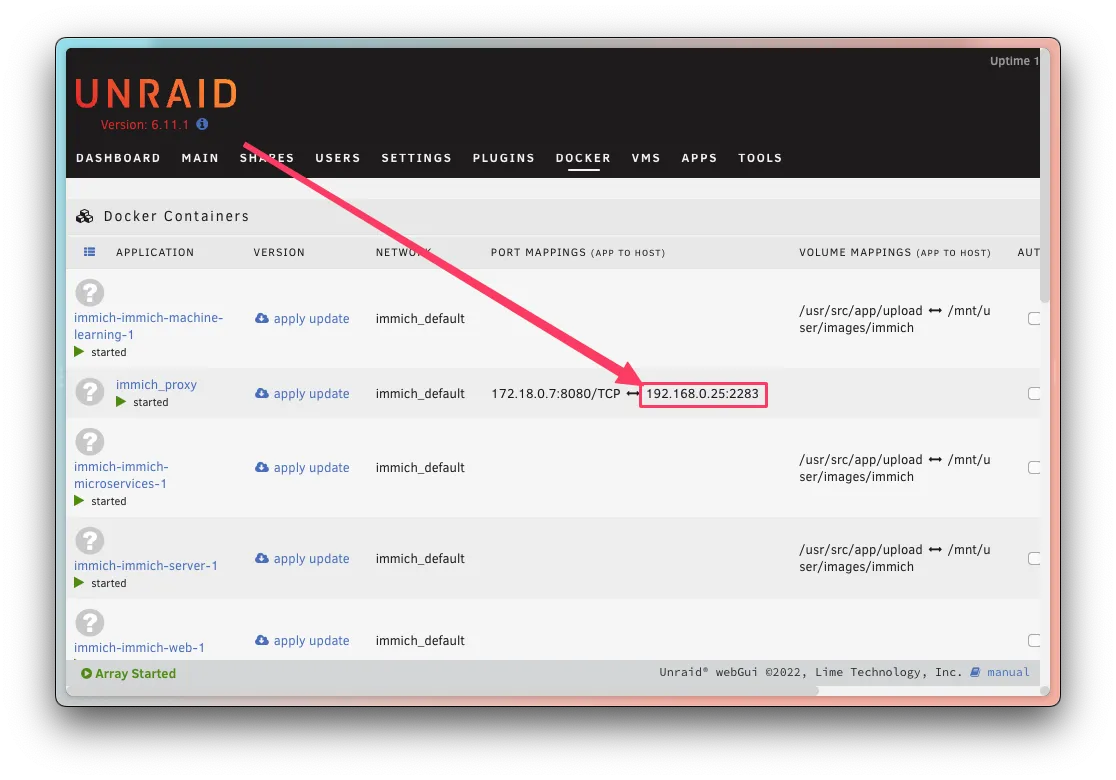
¿Usando el complemento FolderView para organizar tus contenedores de Docker? ¡Haz clic aquí! Si no, ¡has terminado!
Si estás usando el complemento FolderView, ve a la pestaña Docker y selecciona "Nueva carpeta".
Etiquétala como "Immich" y usa esta URL como logo: https://raw.githubusercontent.com/immich-app/immich/main/design/immich-logo.png
Luego, simplemente selecciona todos los contenedores relacionados con Immich antes de hacer clic en "Submit"
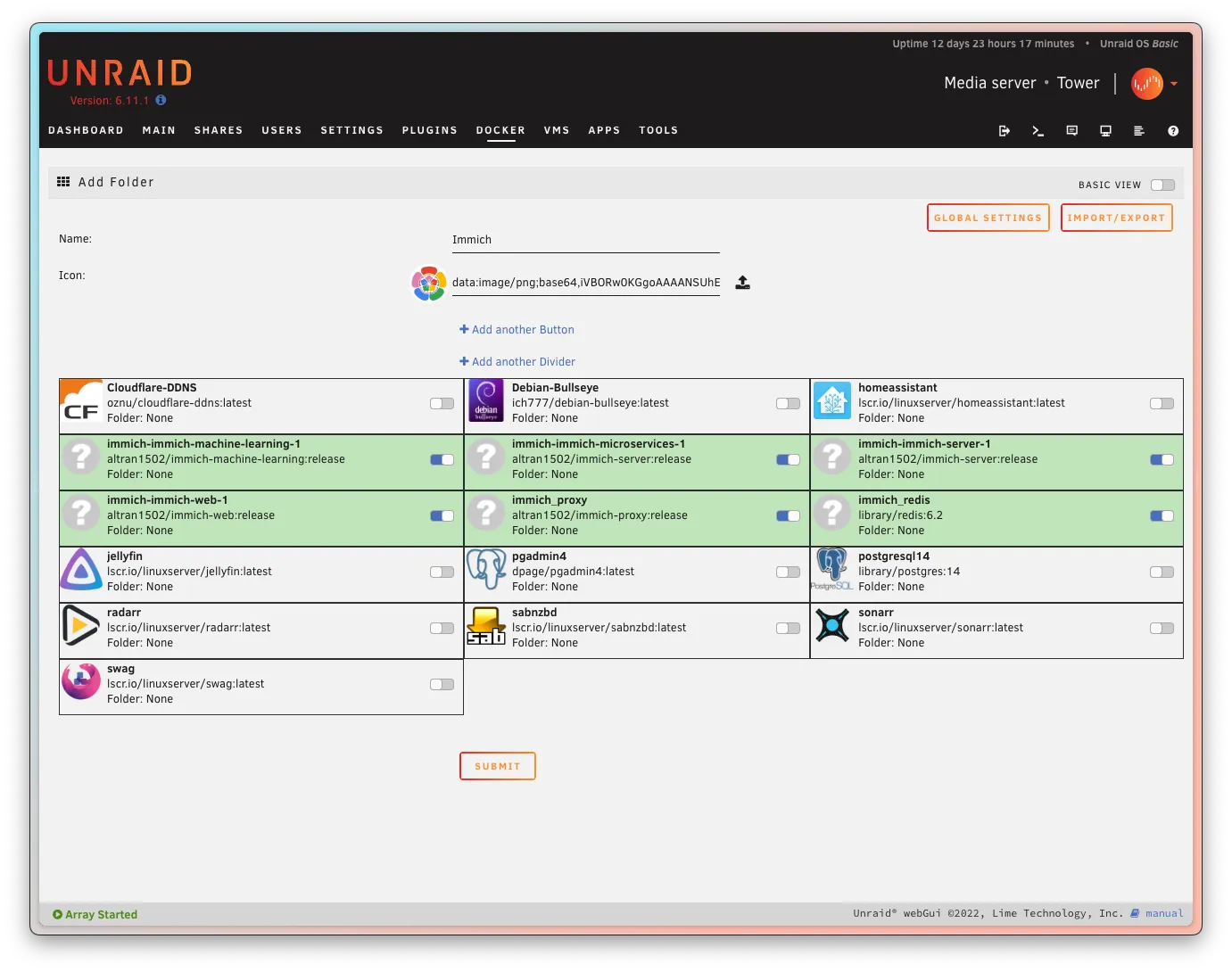
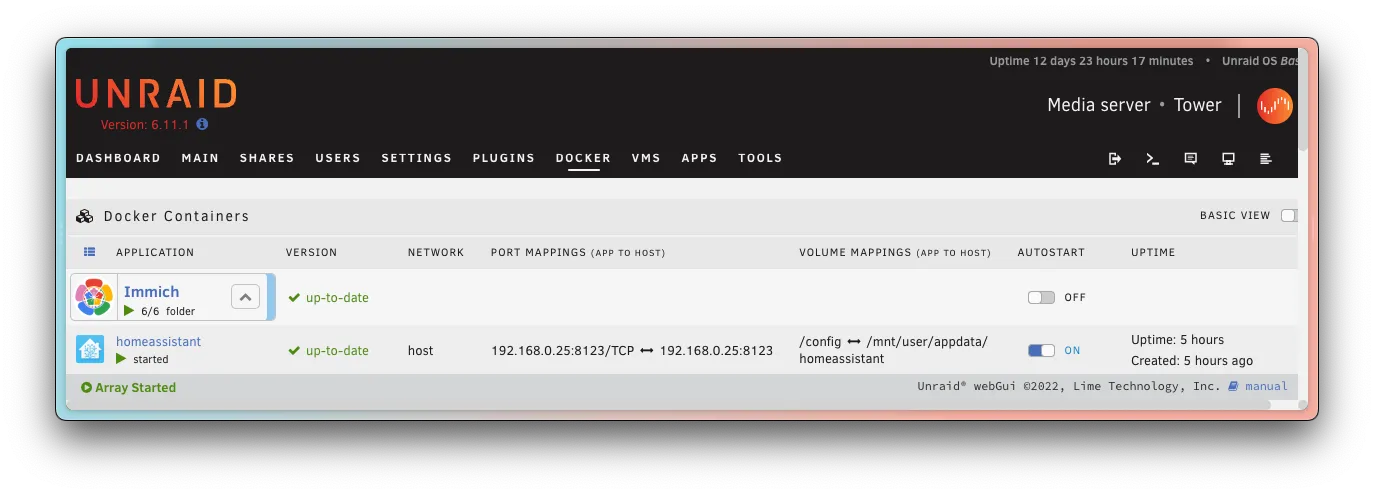
Para más información sobre cómo usar la aplicación una vez instalada, consulta la guía Post Install.
Pasos de Actualización
Asegúrate de leer las instrucciónes generales de actualización.
Actualizar es extremadamente fácil, sin embargo, es importante tener en cuenta que los contenedores gestionados a través del complemento Docker Compose Manager no se integran con la interfaz dockerman nativa de Unraid, la etiqueta "update ready" siempre estará presente en los contenedores instalados a través de Docker Compose Manager.
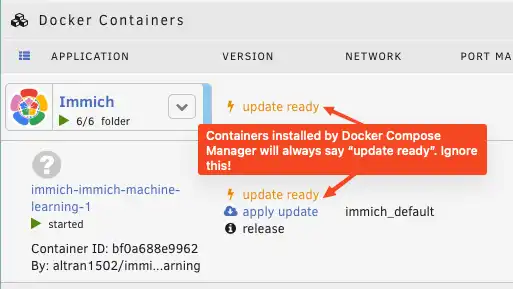
Debes ignorar el "update ready" en la interfaz de Unraid WebUI y actualizar cuando recibas la notificación dentro de la interfaz de Immich WebUI.
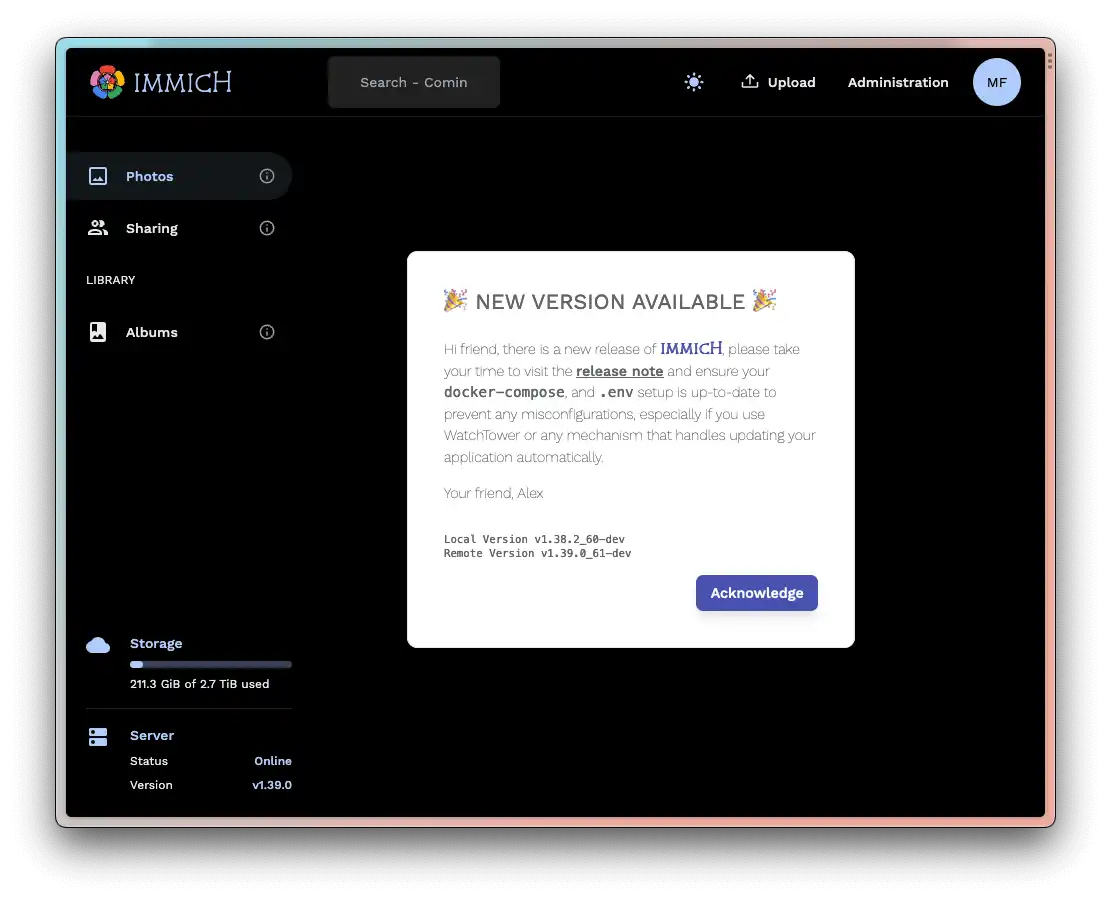
- Ve a la pestaña "Docker" y desplázate a la sección Compose.
- Junto a Immich haz clic en el botón "Update Stack" y Unraid comenzará a actualizar todos los contenedores relacionados con Immich.
Nota: No selecciones Compose Down primero, no es necesario.
- Una vez completado, verás un mensaje "Connection Closed", selecciona "Done".
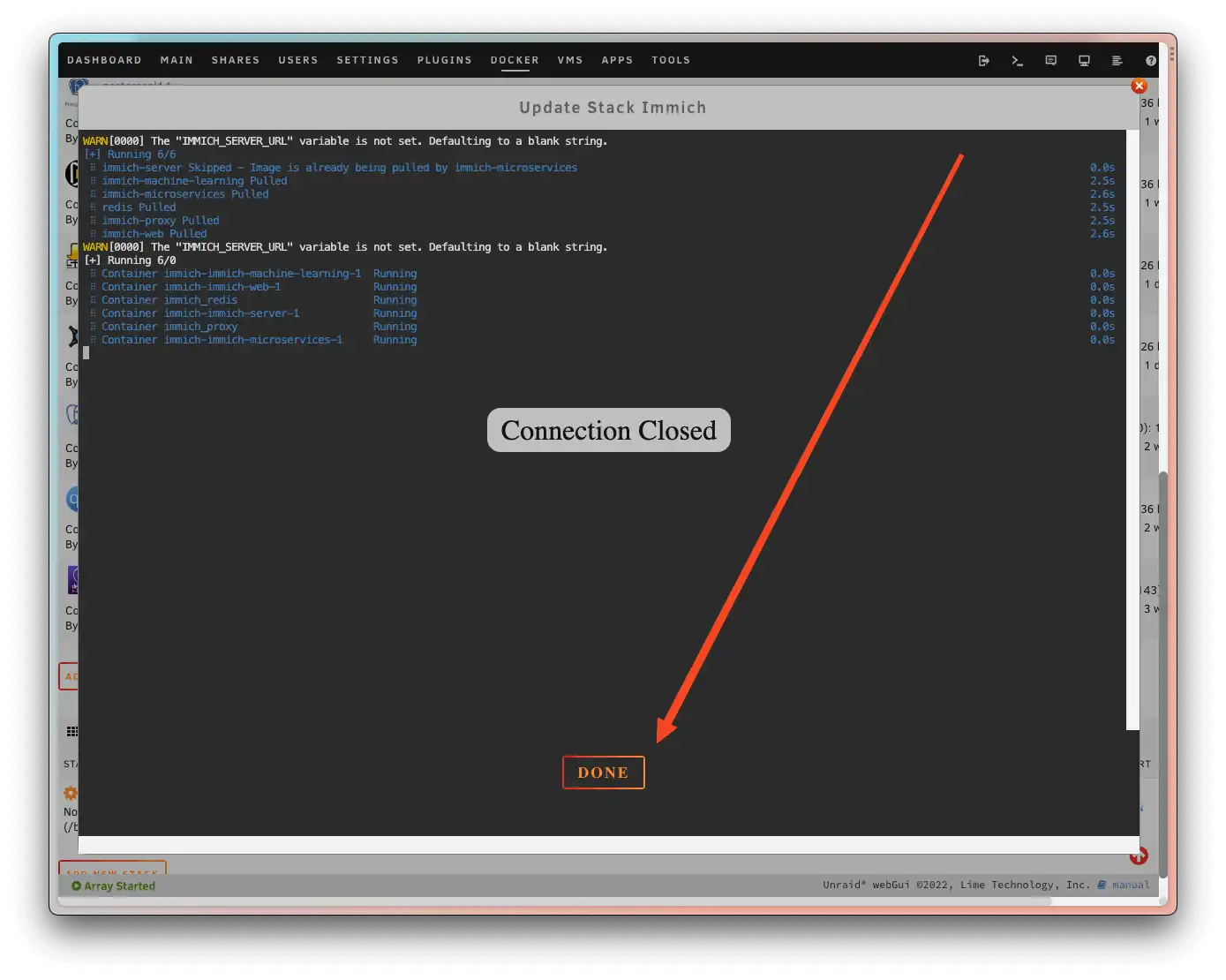
- Regresa a la interfaz de Immich WebUI y verás que la versión se ha actualizado a la más reciente.